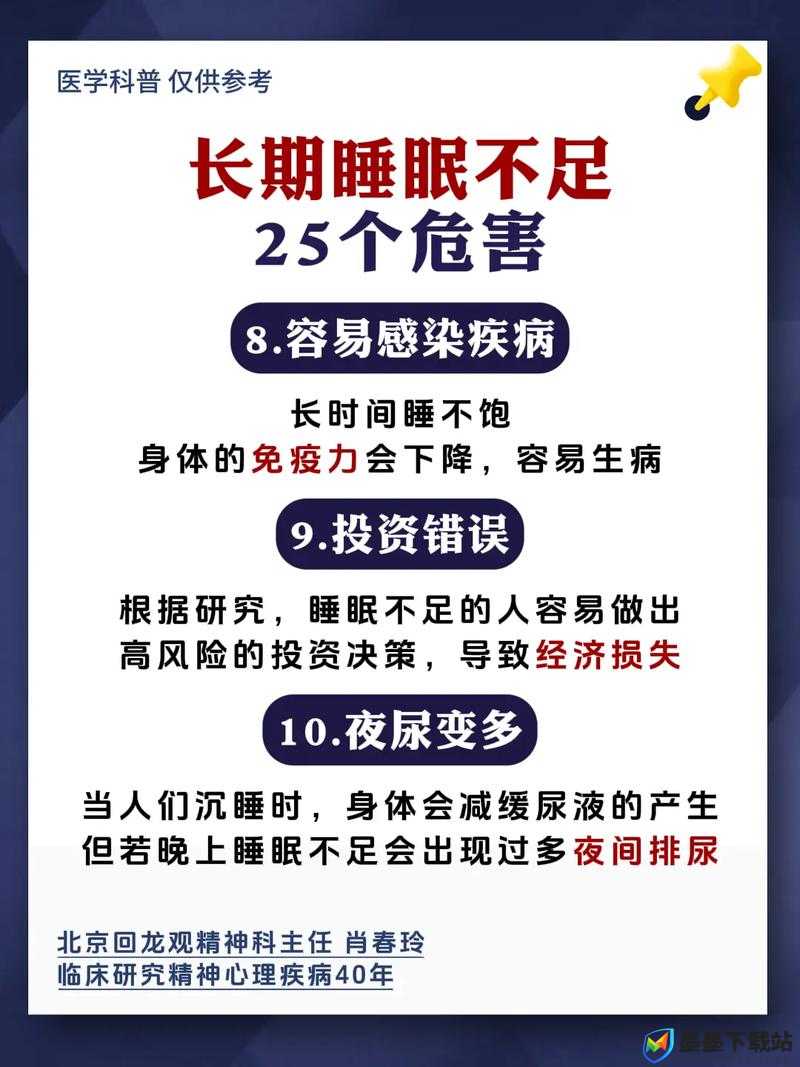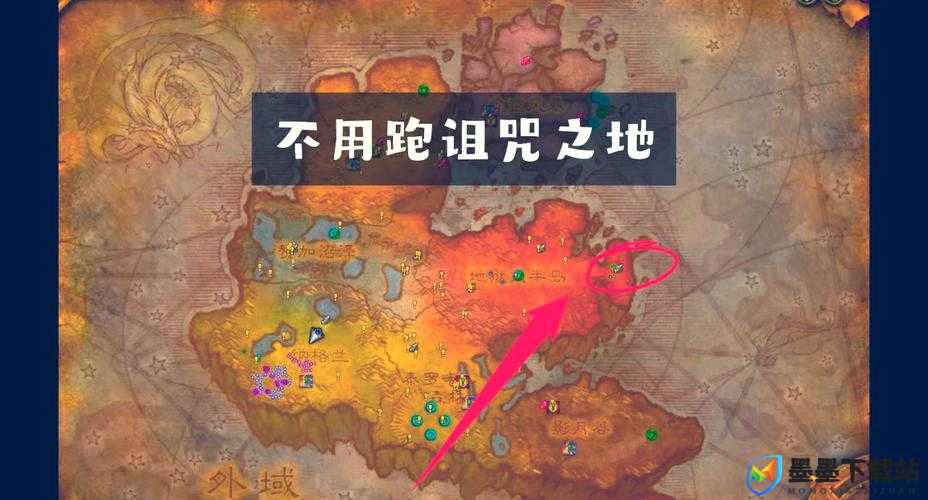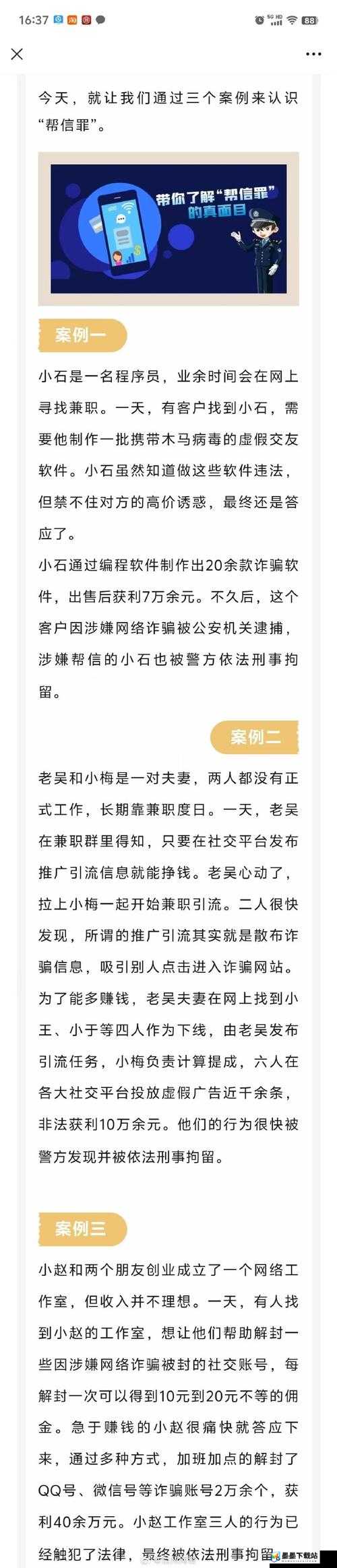如何将我的世界PE存档完美转PC?打造无缝游戏新体验揭秘!
在《我的世界》这款风靡全球的沙盒游戏中,玩家可以自由创造、探险和生存,随着游戏平台的多样化,许多玩家可能面临一个问题:如何在不同平台间迁移自己的游戏存档?特别是从PE(移动平台)转到PC(电脑平台),这一转换过程看似复杂,实则通过一些简单步骤就能实现,就让我们一起探索如何将《我的世界》PE存档转换为PC存档,让你的游戏世界无缝衔接!

一、准备工作:工具与条件
在进行存档转换之前,我们需要准备一些必要的工具和满足一些条件,你需要一台电脑,这是进行转换的基础,你需要下载并安装MCedit这款工具,它是一款强大的Minecraft地图编辑器,能够帮助我们实现存档的转换,你还需要确保你的电脑上已经安装了Minecraft客户端,并且版本与你的PE存档兼容(推荐Minecraft V1.2.5,这是进行转换的最佳版本)。
二、PE存档的提取与准备
1、连接手机与电脑:将你的手机通过数据线连接到电脑上,确保你的手机上已经安装了《我的世界》PE版,并且你的存档是完整的。
2、定位存档文件:打开手机上的文件管理器,定位到sdcard/games/com.mojiang/minecraftworlds/这个路径,在这个路径下,你会看到你的PE存档文件夹,每个存档都有一个独特的名称。
3、检查存档文件:进入你的存档文件夹,确保里面包含必要的文件,存档文件应该包括level.dat、player.dat等文件,如果你的存档文件夹中没有player.dat文件,你可以新建一个txt文档,并将其重命名为player.dat(注意隐藏后缀名,只保留.dat)。
三、使用MCedit进行存档转换
1、打开MCedit:在电脑上打开MCedit工具,选择“Open a level”选项。
2、导入PE存档:在MCedit中,找到你之前提取的PE存档文件夹,并选择level.dat文件打开,你的PE存档就会出现在MCedit的界面上。
3、导出存档为Schematics格式:在MCedit中,选择全选地图(Ctrl+A),然后选择“Export”选项,将存档导出为.schematics格式,这个文件是PE存档和PC存档转换的关键。
4、创建新的PC存档:关闭MCedit或重新打开一个新的MCedit窗口,选择“Create New World”创建一个新的PC存档,在创建过程中,你可以根据需要调整存档的设置,如区块大小、游戏类型、生成器等,为了便于导入PE存档,建议将生成器设置为“Flatland”(超平坦),这样可以避免导入后的PE世界受到PC不同气候的影响。
5、导入Schematics文件:在新的PC存档中,选择“Import”选项,找到你之前导出的.schematics文件并打开,在导入过程中,你需要手动将地图与超平坦地形对齐,勾选“Chunk Align”(区块对齐)选项,然后拖动鼠标将你的地图与超平坦地形对齐,点击鼠标左键完成导入。
四、保存与验证
1、保存PC存档:导入完成后,按下Ctrl+S保存你的PC存档,你的PE存档就已经成功转换为PC存档了。
2、验证存档:打开Minecraft客户端,选择你刚刚创建的PC存档进入游戏,在游戏中,你可以自由探索你的PE存档世界,验证转换是否成功。
五、注意事项与常见问题
1、版本兼容性:由于《我的世界》PE版和PC版的版本更新可能存在差异,因此在进行存档转换时,需要确保你的PE存档与PC客户端的版本兼容,如果版本不兼容,可能会导致转换失败或存档损坏。
2、方块错乱与方向丢失:由于PE版和PC版的方块ID和编号方式可能存在差异,转换后的存档可能会出现方块错乱或方向丢失的问题,这是正常现象,你可以通过游戏内的编辑工具进行修复和调整。
3、备份存档:在进行存档转换之前,请务必备份你的PE存档和PC存档,这样可以避免在转换过程中发生意外导致存档丢失或损坏。
通过以上步骤,你已经成功将《我的世界》PE存档转换为PC存档,你可以在电脑上继续你的游戏旅程,享受更加流畅和丰富的游戏体验,无论是创造、探险还是生存,你的游戏世界都将无缝衔接,让你的创意和冒险精神在更大的舞台上绽放光彩!